Настройка phpmyadmin и MySQL-база данных

Привет. Сегодня я вам расскажу, как после установки локального сервера на свой компьютер правильно произвести настройку, как база данных Денвера в phpmyadmin.
Приступать к изучению данного материала следует после прочтения поста
Denwer — установка локального сервера. Пошаговая инструкция
, там расписан очень подробно процесс установки денвера. Надеюсь, он вам будет очень полезен.
Перед началом работы убедитесь, что запущен локальный сервер, если нет тогда нажимаем на ярлык, расположенный на рабочем столе.
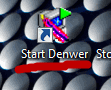
Не забудьте разархивировать движок wordpress в папку, которую вы создавали в предыдущем уроке. В моем случае она находится по адресу:
| 1 | C:hostinghomelocalhostwwwmy-site.ru |
Настройка phpmyadmin
Настройка phpmyadmin denwer производится через любой интернет браузер. Для этого вам потребуется в строке адреса ввести
| 1 | http://localhost/tools/ |
И в открывшемся окне находим надпись phpmyadmin делаем клик по данной ссылке.
Откроется окно, в котором будем создавать базу данных MySQL и пользователя. В базу данных MySQL будет записываться информация, создаваемая на вашем сайте, т. е. если вы напишете пост, тогда он запишется в базу данных, если у вас на сайте оставит кто-нибудь комментарий, тогда он тоже попадет в базу данных.
В панели phpmyadmin производим следующие действия:
1) В данную область вводим название, которое использует база данных MySQL (название может быть любое). Например назовем my-site.
2) Здесь нам потребуется выбрать язык интерфейса в базе данных phpmyadmin. Так как я кроме русского больше никакой не знаю так хорошо предлагаю его и оставить.
3) Выбираем MySQL кодировку. Из выпадающего списка выбираем utf8_general_ci, так как данная кодировка самый оптимальный вариант для создания блога или сайта. Если не хотите, чтобы в будущем у вас возникли проблемы с сайтом при переносе на реальный хостинг (из-за неправильной кодировки можно вместо текста увидеть квадратики, палочки и вопросики). Если оно вам не надо стоит обязательно поставить utf8_general_ci.
4) После выполнения всех трех настроек базы данных phpmyadmin нажимаем кнопку Создать. Поздравляю! База данных создана.
Теперь нам нужно создать пользователя, которого использует база данных phpmyadmin. Для этого возвращаемся в панель phpmyadmin по ссылке
| 1 | http://localhost/tools/phpmyadmin/ |
Из списка выбираем ссылку Привилегии и жмем на нее.

В открывшемся окне переходим по ссылке Добавить нового пользователя
В строке Имя пользователя вводим желаемое имя. Я выбрал admin, чтобы сильно не заморачиваться. В строке Хост вводим наш локальный сервер localhost. В строке Пароль нам надо придумать пароль и подтвердить его еще раз. Я взял не сложный 123. Далее в форме Глобальные привилегии отмечаем Отметить все, чтобы у пользователя базы данных phpmyadmin было максимум привилегий. Если все сделали, нажимаем кнопку Пошел.
Если вы создаете свой блог, тогда советую ознакомится с предыдущими статьями:
Как составить семантическое ядро сайта?
учимся правильно подбирать ключевые слова.
Оптимизируем страницу с помощью генератора ключевых слов
повышаем ТОП-выдачу блога.
Как установить шаблон на сайт. Пошаговое руководство
устанавливаем тему wordpress.
Поздравляю, теперь вы знаете как правильно и легко можно создать пользователя и базу данных MySQL. На этом друзья я заканчиваю писать данный пост. Если остались вопросы про настройку база данных phpmyadmin, задавайте, помогу. Теперь можно приступать к изучению следующего материала под названием Установка движка wordpress на Денвер. Для того, чтобы не пропустить новые материалы
подпишитесь на обновление
блога.
Пока! Пока!
Добавить комментарий